第3回 「メールの送信、文字入力基本、コピー&ペーストを知ろう」
- トップ>
- スマホ・アプリの使い方>
- スマホの使い方>
- 第3回 「メールの送信、文字入力基本、コピー&ペーストを知ろう」
前回は、Androidスマートフォン購入者向けに、Androidスマホの「電話の発着信、電話帳の使い方」について解説しました。 第3回は、電話と同じぐらい重要な機能である「メール」の送信、それに伴って必要になるの文字入力の基本、コピー&ペーストについて解説します。
メールの種類
現在発売されているほとんどのスマホでは、@docomo.ne.jp/@ezweb.ne.jp/@softbank.ne.jpといったガラケーで利用していたメールアドレスをそのまま利用することができます。
ガラケーから機種変更した場合は、以前使用していたメールアドレスを使用してメールのやり取りを行うことができます。
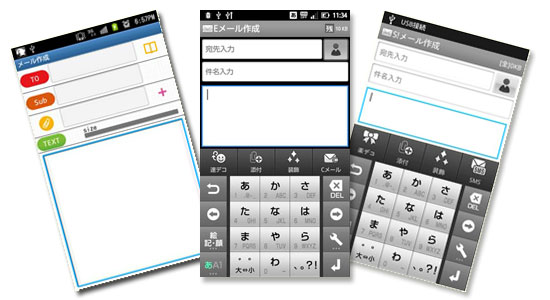
左から、docomoの「SPモードメール」、auの「Eメール」、Softbankの「SoftBankメール」。
その際に利用するのが、それぞれのキャリア(docomoなどの電話会社)から提供されているアプリです。
docomoの場合は「SPモードメール」、auは「Eメール」、Softbankは「SoftBankメール」というアプリを利用します。
それぞれ名前は違いますが、キャリアが提供するメールの送受信ができるという点において機能は一緒です。
また、それとは別にスマホでは、GmailなどのPCで利用するようなメールアドレスのやりとりを行うことができます。
例えば、Googleのアカウントを以前から所有していた、もしくはAndroidスマホを購入するにあたってGoogleアカウントを作成した人がほとんどかと思われます。
そのGoogleアカウントのメールアドレス(@gmail.comなど)も『Gmail』というアプリを利用すればスマホで送受信することができます。
その他多くのPC用メールアドレスはスマホからでもメールのやりとりが出来ます。
ここは超初心者編ですので、今回はキャリアメールのアプリを利用して文字入力、コピー&ペーストなどメール送受信の基本について解説します。
文字入力の種類
多くのスマホはタッチパネル式で、文字入力はタッチパネル上で行います。
文字入力する画面になると画面上にキーボードが表示されます。
ここでは、文字入力の方法について覚えます。
文字入力には様々な方法があります。代表的な入力方法を1つ1つ解説していきます。
ケータイ打ち
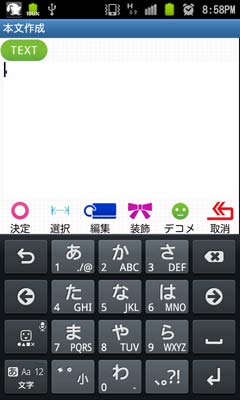
ガラケーのように、数字を何度もタップして文字を入力する方法です。
例えば「く」と入力する場合は、"2"のキーを3回タップします。
ガラケーを利用していたユーザーであればすんなり文字入力ができると思います。
QWERTYキーボード
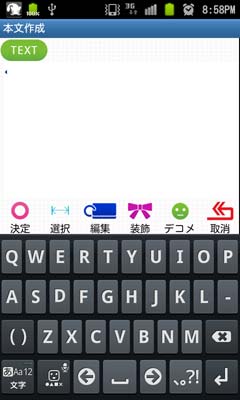
パソコンのキーボードのローマ字入力のように入力する方法です。
例えば「く」と入力する場合は、"ku"と入力します。
普段パソコンに慣れていると簡単に入力することができます。ただし、画面の小さいスマホでは1ボタン辺りの面積が小さくなってしまうので不向きです。
フリック入力
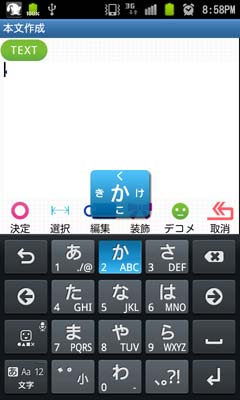
スマホ向けに開発された入力方式がフリック入力です。
フリック入力とは、指をスライド(=フリック)させて文字を入力する入力方法です。
この入力方法では"あ"の段(あかさたな…)以外の文字は、十字型に配置されています。
右の画像を用いて「か行」を解説すると「き」は"2"をタッチしたあとに左にフリックすると入力できます。
同様に左から時計回りに、"2"をタッチして上にフリックすると「く」に、"2"をタッチして右にフリックすると「け」になります。
この入力方法を用いると、ケータイ打ちでは「こ」を入力するのに5回タップが必要だったのに対して、フリック入力では1回フリックすると入力できるので文字入力が早くなります。
最初は慣れないので入力するのに時間が掛かると思いますが、慣れると早くとても便利ですよ。
コピー&ペースト
スマホを使っていると、メールを作成している時に「送ってきたメールの内容を引用したい」や、
ネットを見ている時に、「ページにある気になった文言で検索したい」と思うことがあると思います。
そんな時は、文章のコピーとペースト(貼り付け)が便利です。
ここでは、メール画面を用いてその方法を解説します。
コピー

受信メッセージを開いてメッセージを部分をロングタップします。
すると"選択開始"というメニューが出てきますので、選択しましょう。
次に選択したい範囲を選択します。
選択範囲の開始位置をタップしたら、次に終了位置をタップします。
すると、青く選択範囲が表示されるので、問題無ければ青い範囲の上でロングタップします。
出てきたメニューから"コピー"をタップするとコピーは完了です。
範囲がズレた場合は、青い範囲外を1度タップして選択開始位置の設定から再度行いましょう。
ペースト(貼り付け)
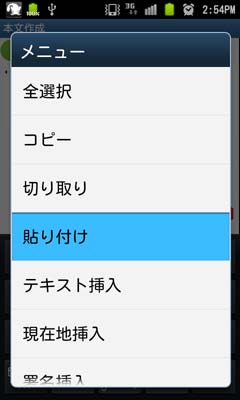
貼り付けたい文章のコピーが完了したら、貼り付ける先に移動しましょう。ここでの解説は、新規メールの作成に遷移しました。
文章を貼り付けたい位置に移動したら、画面をロングタップしてメニューを表示しましょう。
メニューにある"貼り付け"を選択するとコピーしている文章を貼り付ける事ができます。
メール新規作成
文字入力の方法を学んだら実際にメールを作成しましょう。
ここでは、docomoの"SPモードメール"アプリを用いて解説します。
その他のメールアプリでも操作方法に大差はありません。
新規メール作成画面

メニュー画面から「新規メール」ボタンをタップすると、メール作成画面に移動します。
それぞれの項目に内容を入力していきます。
宛先
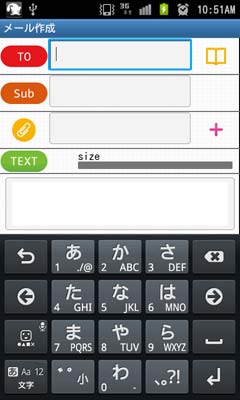
一番上の"TO"と書いてある部分は、宛先です。
その横の入力欄をタップすると直接宛先アドレスを入力することができます。
右側にある手帳のアイコンをタップすると電話帳に登録されている人を宛先に設定することが出来ます。
アドレスリストの中から送信したい人をチェックして「決定」ボタンを押すと、宛先に設定されます。
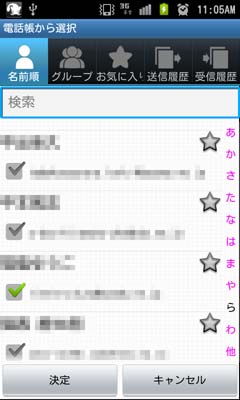
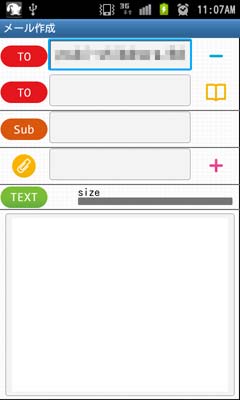
件名/本文入力
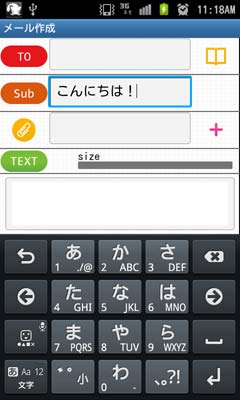
件名の入力は、"SUB"の右側をタップします。
ここに件名を入力します。
本文の入力は、一番下の"TEXT"の下をタップして本文作成画面に遷移します。
本文に画像を入れたり装飾するなどのデコメもここで行います。
本文の入力が終わったら"決定"ボタンをタップすると、元の画面に戻ります。
添付ファイル
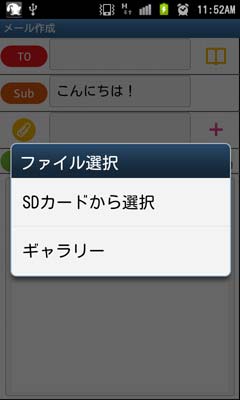
画像などをメールに添付する場合は、"クリップ"のアイコンの右側をタップします。
画像を添付するならば"ギャラリー"から選択するのがオススメです。
メール送信
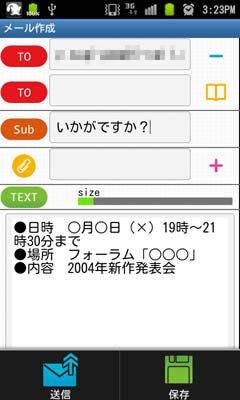
メールの作成が完了したら、送信します。
メニューボタンをタップして、"送信"を押すとメールが送信されます。
また後で送る場合は、"保存"ボタンをタップすると、未送信メールボックスに保存されます。
以上で文字入力から、メールの送信までの説明は終わりです。
文字入力は、スマホに変更したばっかりだど難しいと思いますが、沢山文字入力を行うことで段々打てるようになるので練習してみてください。
次回は、スマートフォンの重要な要素である「ブラウザでインターネットに接続する方法」について解説します。
あなたにオススメの記事
この記事を共有する
スマホの使い方の他の記事
-

iPhoneの通話履歴にLINE通話の発着信を非表示にする方法 -

iPhoneで文章入力時のカーソル移動を超簡単にする便利な裏技!任意の場所にピンポイントで移動できる! -

楽天モバイルUN-LIMIT対応機種はこれ!iPhoneは対応している?SIMだけの契約は可能? -

楽天モバイルを1年間無料で使う方法!35,760円分お得に使える!さらに楽天ポイントもゲット!
この記事を読んだ人はこんな記事も読んでるよ
- ※スパム注意「Appleに関するお知らせ」メールはフィッシング詐欺!迷惑メール!
- LINEで年齢認証をする方法!年齢認証すると何ができる?
- LINEで「激安贅沢コピー品」「人気ブランド専門店」などの友だち追加が止まらない時の対処法
- 無料LINEスタンプ&隠しLINEスタンプまとめ!無料で使えるラインスタンプ盛りだくさん!【iPhone/Android共通】12/7更新
- 【PayPay】ボーナス運用状況をSNSやメールでシェアする方法
この記事を読んだ人はこんなアプリをチェックしてるよ
人気アプリランキングを毎日更新!!総合ランキングは50位まで公開!
アンドロイド携帯向けアプリの人気ランキングページです。ビジネスに、遊びに、とてもお役立ちのアンドロイドアプリが勢ぞろい。どのアプリも人気のある「10個」です。厳選されたラインナップ。もしかしたらあなたの携帯ライフを劇的に変えるアプリも現れるかもしれません!日々変わるこのアプリのランキング動向を、ぜひチェックしてください。
新着アンドロイドスマートフォンの情報
新着LINEスタンプレビュー
人気・定番のアンドロイドアプリレビュー
スマートフォン、アンドロイド、アプリの使い方を解説
アプリ人気ランキング
カテゴリー
- ニュース
- ゲーム(Android・iPhone/iOS)
- アクション
- RPG
- ソーシャルゲーム
- シュミレーション
- シューティング
- パズル
- スポーツ
- クイズ
- テーブルゲーム
- カジュアル
- レース
- 音ゲー
- カジノ・ギャンブル
- 脳トレ
- 脱出ゲーム
- アドベンチャー
- スマホアプリ(Android・iPhone/iOS)
- カスタマイズ
- コミュニケーション
- ツール
- システム
- 写真・画像
- 音楽・動画
- ニュース・情報
- エンターテイメント
- 生活
- ランキング-Androidアプリ
- アンドロイドアプリの人気ランキング
- ゲーム総合ランキング for android
- Google Play 人気アプリランキング(無料)
- Google Play 人気アプリランキング(有料)
- ランキング-iPhone/iOSアプリ
- iPhone/iOSアプリの人気ランキング
- ゲーム総合ランキング for iPhone/iOS
- App Store 人気アプリランキング(無料)
- App Store 人気アプリランキング(有料)
- アプリ特集
- アプリの使い方
- アンドロイドまとめ
- スマホギャラリー
新着スマホ情報
- [2024/04/18]の最新記事!!
-
 【プロスピA】野手の評価ランキング!超フルスイング、超広角持ちが多数登場!【2024・・・
【プロスピA】野手の評価ランキング!超フルスイング、超広角持ちが多数登場!【2024・・・
2024年シリーズ1 野手の評価ランキングを紹介します! 今回の野手は特・・・
-
 プロスピA 攻略情報まとめ|プロ野球スピリッツA攻略
プロスピA 攻略情報まとめ|プロ野球スピリッツA攻略
プロスピA(プロ野球スピリッツA)の攻略情報をまとめたページです。 基本・・・
- [2024/04/16]の最新記事!!
-
 【プロスピA】2024今年のTS登場選手予想まとめ!次回のタイムスリップは誰が来る?
【プロスピA】2024今年のTS登場選手予想まとめ!次回のタイムスリップは誰が来る?
現役の選手・監督・コーチが全盛期の能力になって登場するTS(タイムスリッ・・・
- [2024/04/11]の最新記事!!
-
 【プロスピA】2024シリーズ1 一塁手の評価ランキング!大山、岡本から広角打法が消滅!
【プロスピA】2024シリーズ1 一塁手の評価ランキング!大山、岡本から広角打法が消滅!
2024年シリーズ1 一塁手の評価ランキングを紹介します! 一塁手といえ・・・
-
 【プロスピA】2024で新追加された特殊能力の解説!
【プロスピA】2024で新追加された特殊能力の解説!
毎年のように追加される特殊能力。 2023シリーズでは「エースの風格」「超・・・
-
 【プロスピA】スピリッツ解放のやりかたを解説!どんな選手をスピリッツ解放すれば良・・・
【プロスピA】スピリッツ解放のやりかたを解説!どんな選手をスピリッツ解放すれば良・・・
この記事ではプロスピAのスピリッツ解放について解説していきます。 ス・・・
- [2024/03/01]の最新記事!!
-
 【プロスピA】ガチャのSランク確定演出まとめ!スカウト確定演出一覧!
【プロスピA】ガチャのSランク確定演出まとめ!スカウト確定演出一覧!
この記事では、プロスピAのガチャ演出について解説していきます。 以下のよ・・・
アンドロック人気記事
-
 30798 Hit
アプリ
プロスピA 攻略情報まとめ|プロ野球スピリッツA攻略
30798 Hit
アプリ
プロスピA 攻略情報まとめ|プロ野球スピリッツA攻略
-
 26178 Hit
アプリ
【プロスピA】野手の評価ランキング!超フルスイング、超広角持ちが多数登場!【2024シリーズ1】
26178 Hit
アプリ
【プロスピA】野手の評価ランキング!超フルスイング、超広角持ちが多数登場!【2024シリーズ1】
-
 22513 Hit
アプリ
【プロスピA】2024今年のTS登場選手予想まとめ!次回のタイムスリップは誰が来る?
22513 Hit
アプリ
【プロスピA】2024今年のTS登場選手予想まとめ!次回のタイムスリップは誰が来る?
-
 18235 Hit
アプリ
【プロスピA】スピリッツ解放のやりかたを解説!どんな選手をスピリッツ解放すれば良い?
18235 Hit
アプリ
【プロスピA】スピリッツ解放のやりかたを解説!どんな選手をスピリッツ解放すれば良い?
-
 16593 Hit
アプリ
【プロスピA】2024シリーズ1 一塁手の評価ランキング!大山、岡本から広角打法が消滅!
16593 Hit
アプリ
【プロスピA】2024シリーズ1 一塁手の評価ランキング!大山、岡本から広角打法が消滅!
-
 15763 Hit
アプリ
【プロスピA】2024で新追加された特殊能力の解説!
15763 Hit
アプリ
【プロスピA】2024で新追加された特殊能力の解説!
-
 13556 Hit
特集
iPhoneでNetflixをバックグラウンド再生する方法!【ネトフリ】
13556 Hit
特集
iPhoneでNetflixをバックグラウンド再生する方法!【ネトフリ】
-
 11929 Hit
アプリ
【プロスピA】限界突破コーチ(覚醒限定)とは?各ランクの使い道を解説!
11929 Hit
アプリ
【プロスピA】限界突破コーチ(覚醒限定)とは?各ランクの使い道を解説!
-
 9662 Hit
アプリ
【プロスピA】覚醒のやり方を徹底解説!覚醒すべき選手とは?
9662 Hit
アプリ
【プロスピA】覚醒のやり方を徹底解説!覚醒すべき選手とは?
-
 9372 Hit
アプリ
【インスタ】他のユーザーのアカウントをインスタの友だち同士でシェアする方法【instagram】
9372 Hit
アプリ
【インスタ】他のユーザーのアカウントをインスタの友だち同士でシェアする方法【instagram】



























